Operační systém Windows 10 umožňuje vytvoření několika uživatelských účtů. Každý z těchto účtů má vyhrazený prostor pro ukládání dat. Navíc každý uživatel si může přizpůsobit vzhled plochy a nastavení aplikací dle svých preferencí. Z tohoto důvodu je uživatelský profil komplexní a cenná část systému, o kterou nechceme přijít. Proto je vhodné a snadné si uživatelský profil (nebo i více profilů) ve Windows 10 zálohovat.
Jak provést zálohu uživatelského profilu
Nejprve otevřete aplikaci Nastavení a přejděte do sekce Aktualizace a zabezpečení. V této sekci zvolte záložku Zálohování a klikněte na odkaz „Přejít na zálohování a obnovení (Windows 7)“.
Pokud nemáte dosud nastavený plán zálohování ve Windows 10, zobrazí se dialogové okno s nabídkou. V něm vyberte uživatelský profil, který chcete zálohovat. Pokud si přejete zálohovat pouze profil bez zálohy celého disku, zrušte zaškrtnutí volby „Zahrnout bitovou kopii systému disků“. V opačném případě se vytvoří i systémový obraz vašich disků, což zvětší velikost zálohy a prodlouží dobu jejího vytvoření.
Pokud jste již v minulosti nastavovali plán zálohování, zobrazí se odlišné okno. V takovém případě klikněte na tlačítko Možnosti. V následujícím malém okně vyberte možnost „Změnit nastavení zálohování“.
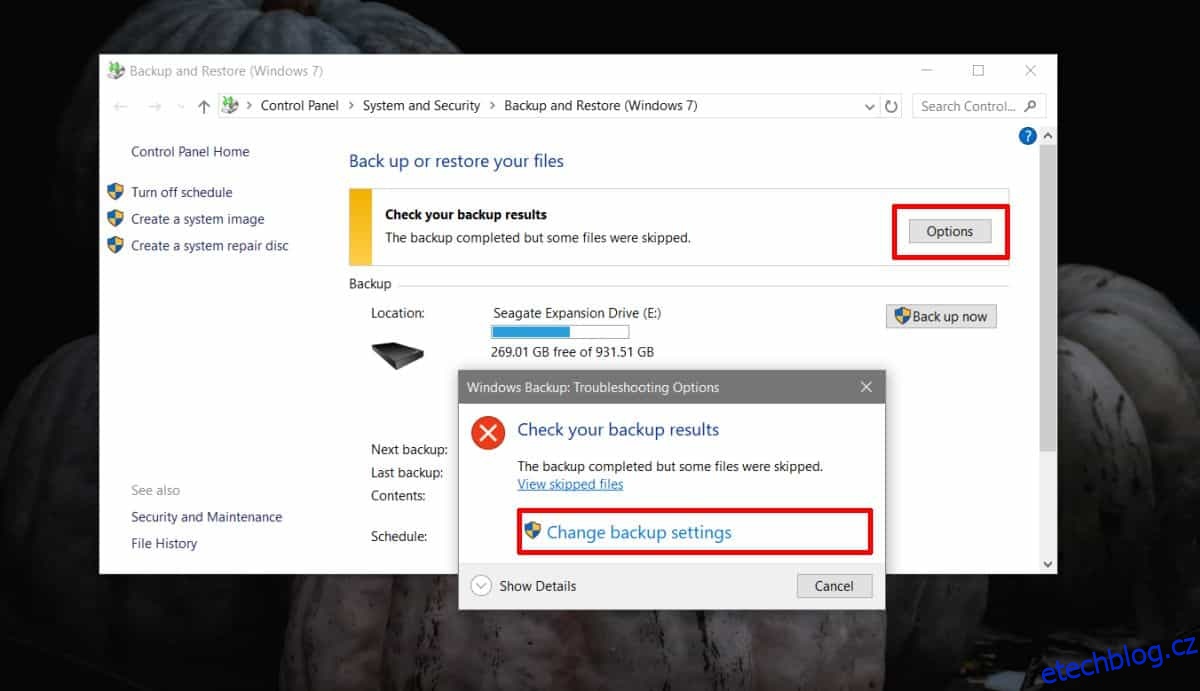
Nyní zvolte cílové umístění pro zálohu a vyberte data, která chcete uložit. V zobrazené nabídce zvolte „Nechat mě vybrat“ a vyberte k zálohování pouze svůj uživatelský profil.
Po dokončení nastavení se spustí proces zálohování.
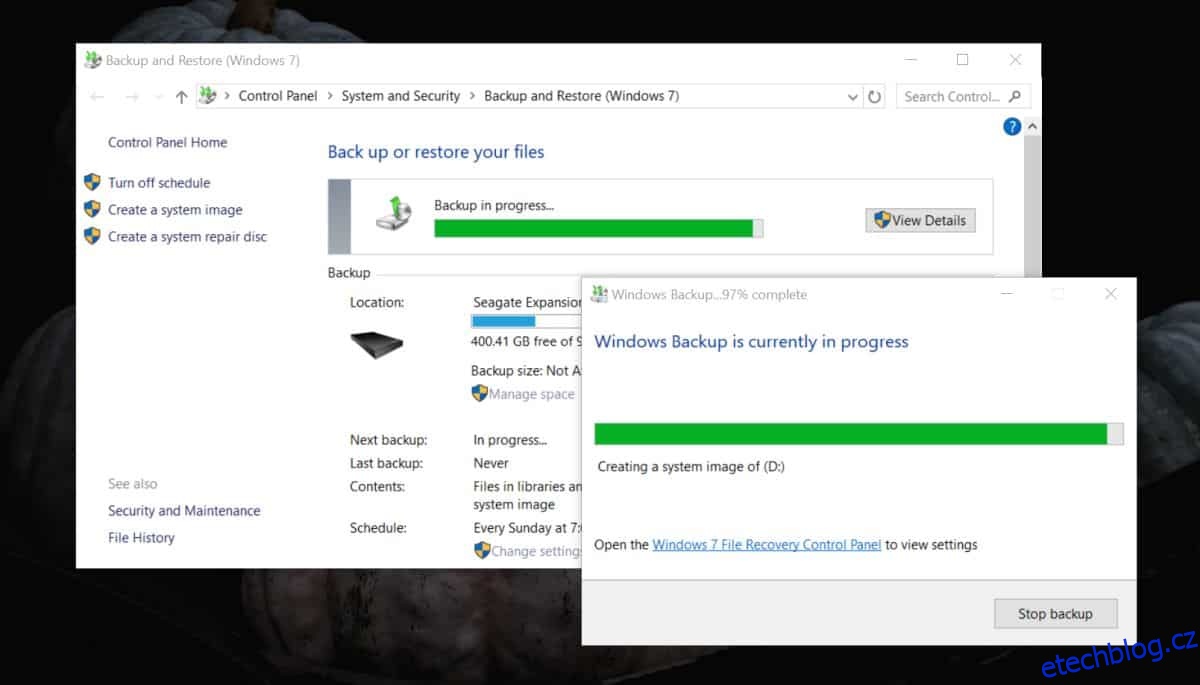
Po úspěšném dokončení zálohování ji můžete využít pro obnovu uživatelského profilu.
Obnovení uživatelského profilu
Pro obnovení uživatelského profilu opět otevřete aplikaci Nastavení a přejděte do sekce Aktualizace a zabezpečení. Zvolte kartu Záloha. Klikněte na odkaz „Přejít na zálohování a obnovení (Windows 7)“. Alternativně můžete zadat následující cestu do adresního řádku Průzkumníka souborů:
Control PanelSystem and SecurityBackup and Restore (Windows 7)
V otevřeném okně sjeďte dolů a klikněte na tlačítko Obnovit soubory. Poté klikněte na „Procházet složky“ a vyberte složku s Vaším uživatelským profilem ze zálohy, kterou jste vytvořili dříve.
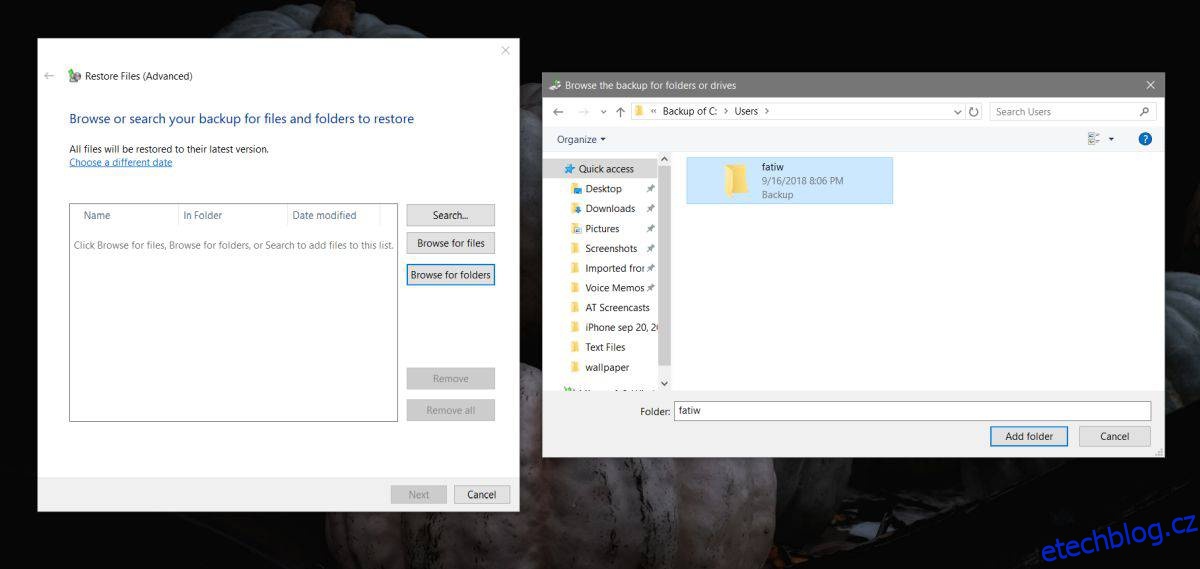
Windows 10 se postará o zbytek a obnoví váš uživatelský profil. Pokud obnova probíhá i ze zálohy disku, proces může trvat déle. Výsledkem by však měl být obnovený uživatelský profil ve stejném stavu, jako v okamžiku zálohování.